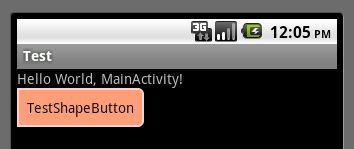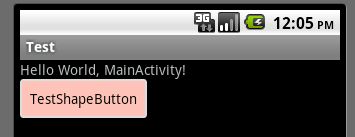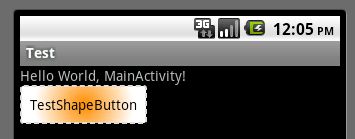android 设置边框圆角
android 设置边框圆角
public static Bitmap toRoundCorner(Bitmap bitmap, int pixels) {
Bitmap output = Bitmap.createBitmap(bitmap.getWidth(), bitmap.getHeight(), Config.ARGB_8888);
Canvas canvas = new Canvas(output);
final int color = 0xff424242;
final Paint paint = new Paint();
final Rect rect = new Rect(0, 0, bitmap.getWidth(), bitmap.getHeight());
final RectF rectF = new RectF(rect);
final float roundPx = pixels;
paint.setAntiAlias(true);
canvas.drawARGB(0, 0, 0, 0);
paint.setColor(color);
canvas.drawRoundRect(rectF, roundPx, roundPx, paint);
paint.setXfermode(new PorterDuffXfermode(Mode.SRC_IN));
canvas.drawBitmap(bitmap, rect, rect, paint);
return output;
}
当我们需要圆角的时候,调用这个方法,第一个参数是传入需要转化成圆角的图片,第二个参数是圆角的度数,数值越大,圆角越大
下面兴趣个例子,我有一个LinearLayout,我想把它的背景图片设置成圆角
布局文件main.xml
android:orientation="vertical"
android:layout_width="wrap_content"
android:layout_height="wrap_content"
>
package com.test.demo;
import android.app.Activity;
import android.graphics.Bitmap;
import android.graphics.Bitmap.Config;
import android.graphics.Canvas;
import android.graphics.Color;
import android.graphics.Paint;
import android.graphics.PorterDuff.Mode;
import android.graphics.PorterDuffXfermode;
import android.graphics.Rect;
import android.graphics.RectF;
import android.graphics.drawable.BitmapDrawable;
import android.graphics.drawable.Drawable;
import android.os.Bundle;
import android.widget.ImageView;
import android.widget.LinearLayout;
public class MyActivity extends Activity {
/** Called when the activity is first created. */
@Override
public void onCreate(Bundle savedInstanceState) {
super.onCreate(savedInstanceState);
setContentView(R.layout.main);
// Drawable drawable = getResources().getDrawable(R.drawable.bg);
// BitmapDrawable bitmapDrawable = (BitmapDrawable) drawable;
// Bitmap bitmap = bitmapDrawable.getBitmap();
LinearLayout layout = (LinearLayout) findViewById(R.id.layout);
Drawable drawable = getResources().getDrawable(R.drawable.bg);
BitmapDrawable bitmapDrawable = (BitmapDrawable) drawable;
Bitmap bitmap = bitmapDrawable.getBitmap();
BitmapDrawable bbb = new BitmapDrawable(toRoundCorner(bitmap, 30));
layout.setBackgroundDrawable(bbb);
//ImageView imageView = (ImageView) findViewById(R.id.imgShow);
//imageView.setImageBitmap(MyActivity.getRoundedCornerBitmap(bitmap));
//imageView.setImageBitmap(MyActivity.toRoundCorner(bitmap, 20));
}
public static Bitmap toRoundCorner(Bitmap bitmap, int pixels) {
Bitmap output = Bitmap.createBitmap(bitmap.getWidth(), bitmap.getHeight(), Config.ARGB_8888);
Canvas canvas = new Canvas(output);
final int color = 0xff424242;
final Paint paint = new Paint();
final Rect rect = new Rect(0, 0, bitmap.getWidth(), bitmap.getHeight());
final RectF rectF = new RectF(rect);
final float roundPx = pixels;
paint.setAntiAlias(true);
canvas.drawARGB(0, 0, 0, 0);
paint.setColor(color);
canvas.drawRoundRect(rectF, roundPx, roundPx, paint);
paint.setXfermode(new PorterDuffXfermode(Mode.SRC_IN));
canvas.drawBitmap(bitmap, rect, rect, paint);
return output;
}
}
当然对ImageView设置图片也可以,不仅是background属性
上面那个类中注释的代码就是